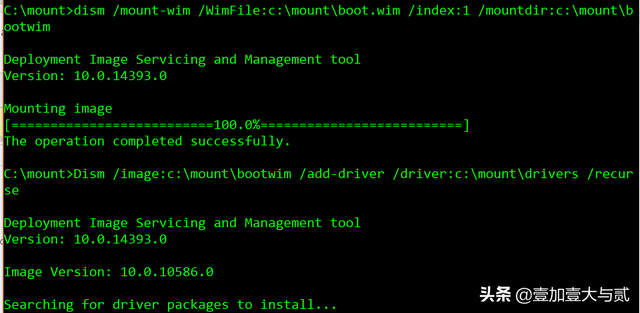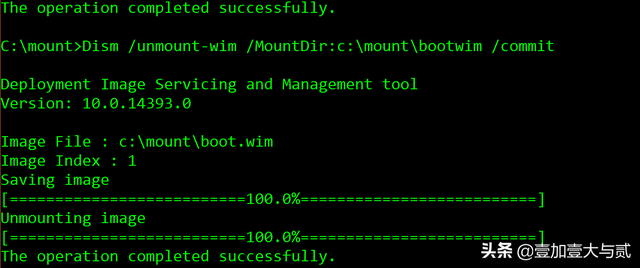启动新PXE(预启动 eXecution 环境)用户连接到客户端 Microsoft WDS (Windows 服务器部署)并接收以下错误:WdsClient: 从 DHCP 服务器获取 IP 地址错误
你可能在想,";什么变化?在最后一台笔记本电脑上,我的形象工作正常!在最后一台笔记本电脑上,我的形象工作正常!
最有可能的是,它是你的NIC新的驱动程序PXE客户端。
通常,您可以通过 WDS 将驱动程序注入服务器。但有时(尤其是 Windows 10)通过 WDS 注射驱动程序不起作用。
如果是这样,您需要手动输入驱动程序 Boot.wim 文件,以便 PXE 客户端计算机识别其网卡。任何其他类型的驱动程序都需要添加到图像中。
以下是设置并注入驱动程序DISM的boot.wim 文件步骤:准备:
在 C 创建以下文件夹:
C:\\mountC:\\mount\\driversC:\\mount\\BootWim执行:
作为管理员打开CMD 提示导航到C:\\Mount使用以下 DISM 命令安装指导。
DISM /Mount-Wim /WimFile:C:\\Mount\\boot.wim /Index:1 /MountDir:C:\\Mount\\BootWIM
使用以下 DISM 命令添加驱动程序:
DISM /Image:C:\\Mount\\BootWIM /Add-Driver /Driver:C:\\Mount\\Drivers /recurse
使用以下 DISM 启动命令卸载。
DISM /Unmount-Wim /MountDir:C:\\Mount\\BootWIM /Commit
注:您必须注入两个驱动因素 indexes – index:1 and index:2
部署:
将新更新的 boot.wim 文件从安装文件夹复制到文件夹复制\\\\server\\remoteinstall\\images文件夹(或存储指南)boot.wim)重新部署你的PXE代表。PXE 启动客户端,验证驱动程序是否正确识别。PXE 启动客户端,验证驱动程序是否正确识别。